Marker-Fenster
In diesem Fenster können Sie Marker erstellen, bearbeiten und verwenden, während Sie an einer Audiodatei oder Audiomontage arbeiten.
-
Um das Marker-Fenster zu öffnen, öffnen Sie eine Audiodatei oder eine Audiomontage und wählen Sie .
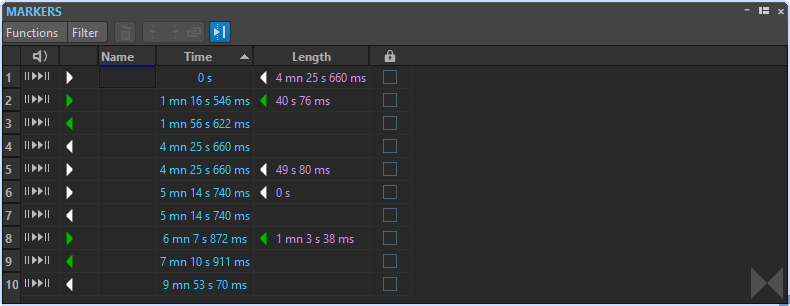
Marker-Liste
Das Marker-Fenster enthält eine Liste aller Marker der aktiven Datei sowie deren Details und Bedienelemente. Sie können von der Marker-Liste aus Bearbeitungs-Markierungen erstellen und bearbeiten.
- Anzahl Marker
-
Wenn Sie auf die Nummer eines Markers klicken, beginnt automatisch ein Bildlauf, bis der entsprechende Marker angezeigt wird.
- Preroll wiedergeben
-

Gibt einen Titel ab der Marker-Position mit einem Preroll wieder.
Sie können auch die Alt-Taste drücken und auf Preroll wiedergeben klicken, um ab der Markerposition mit einem kurzen Preroll wiederzugeben.
- Wiedergabe
-

Gibt einen Titel ab der Marker-Position wieder.
- Markertyp
-
Zeigt den Markertyp an. Zum Ändern eines Markertyps klicken Sie auf das Marker-Symbol und wählen Sie aus der eingeblendeten Liste einen anderen Markertyp aus.
- Name
-
Zeigt den Namen des Markers an. Wenn Sie den Namen ändern möchten, doppelklicken Sie auf die entsprechende Zelle und geben Sie einen neuen Namen ein.
- Zeit
-
Zeigt die Markerposition am Zeitlineal an. Wenn Sie die Position ändern möchten, doppelklicken Sie auf die entsprechende Zelle und geben Sie einen neuen Wert ein.
- Länge
-
Zeigt die Zeit zwischen der Position des Anfang-Markers und dem zugehörigen Ende-Marker an.
-
Wenn Sie auf den Bereich zwischen dem Start- und Ende-Marker zoomen möchten, klicken Sie in der Länge-Spalte auf die entsprechende Zelle.
-
Wenn Sie den Bereich zwischen dem Start- und Ende-Marker auswählen möchten, doppelklicken Sie in der Länge-Spalte auf die entsprechende Zelle. Diese Funktion steht nur für Marker im Audio-Editor zur Verfügung.
-
- Sperren
-
Hier können Sie Marker sperren. Das Sperren von Markern verhindert, dass diese im Wave-Fenster oder Montage-Fenster unabsichtlich auf eine andere Position verschoben werden. Zum Sperren eines Markers aktivieren Sie das entsprechende Kontrollkästchen.
- Clip-Referenz (steht nur für Marker im Montage-Fenster zur Verfügung)
-
Ein Marker kann mit der linken oder rechten Grenze eines Clips sowie dessen Wellenform verknüpft werden. Wenn Sie einen Clip verschieben, wird auch der entsprechende Marker verschoben. Die Clip-Referenz-Spalte zeigt den Namen des Clips an.
- Versatz (steht nur für Marker im Montage-Fenster zur Verfügung)
-
Zeigt den Abstand zwischen dem Marker und dem Referenzpunkt an.
Funktionen-Menü
Je nachdem, ob der Audio-Editor oder das Montage-Fenster geöffnet ist, stehen unterschiedliche Optionen zur Verfügung. Die folgenden Optionen sind für Audiodateien und Audiomontagen verfügbar:
- Alle auswählen
-
Wählt alle Marker in der Marker-Liste aus.
- Auswahl umkehren
-
Kehrt den Auswahlstatus aller Marker um.
- Auswahl aufheben
-
Hebt die Auswahl aller Marker auf.
- Ausgewählte Marker löschen
-
Löscht alle ausgewählten Marker.
- Standard-Markernamen
-
Öffnet den Dialog Standard-Markernamen, in dem Sie Standard-Markernamen für jeden Markertyp wählen können.
- Werkzeugleiste anpassen
-
Öffnet einen Dialog, in dem Sie Marker-bezogene Menüs und Tastaturbefehle anpassen können.
Die folgenden Optionen des Funktionen-Menüs sind nur für Audiodateien verfügbar:
- Im Bereich auswählen
-
Wählt alle Marker innerhalb des Auswahlbereichs im Wave-Fenster aus.
Die folgenden Optionen des Funktionen-Menüs sind nur für Audiomontagen verfügbar:
- Ausgewählte Marker mit Anfang des aktiven Clips verknüpfen
-
Verankert die Markerposition am Start des aktiven Clips. Bewegt sich der Start des Clips, so bewegt sich der Marker mit.
- Ausgewählte Marker mit Ende des aktiven Clips verknüpfen
-
Verankert die Markerposition am Ende des aktiven Clips. Bewegt sich das Ende des Clips, so bewegt sich der Marker mit.
- Verknüpfungen zwischen Marker und Clip aufheben
-
Verankert die Markerposition am Start der Audiomontage.
- Wiedergabe folgen
-
Wenn diese Option aktiviert ist und Sie Audio wiedergeben, zeigt ein grüner Balken neben dem Markernamen den Marker an, der zuletzt wiedergegeben wurde.
- Ausgewählten Marker sperren
-
Sperrt den ausgewählten Marker. Wenn diese Option aktiviert ist, lässt sich der Marker nicht verschieben oder löschen.
- Marker vollständig mit Clip verknüpfen
-
Verknüpft Marker mit einem Clip, so dass diese zusammen mit dem Clip kopiert oder gelöscht werden.
- Werkzeugleiste anpassen
-
Öffnet den Dialog Benutzerdefinierte Werkzeugzeile, der Optionen zum Ein-/Ausblenden bestimmter Schalter in der Werkzeugleiste enthält.
Filter-Menü
Verwenden Sie das Filter-Menü, um zwischen den in der Marker-Liste und der Zeitachse angezeigten Markertypen umzuschalten.